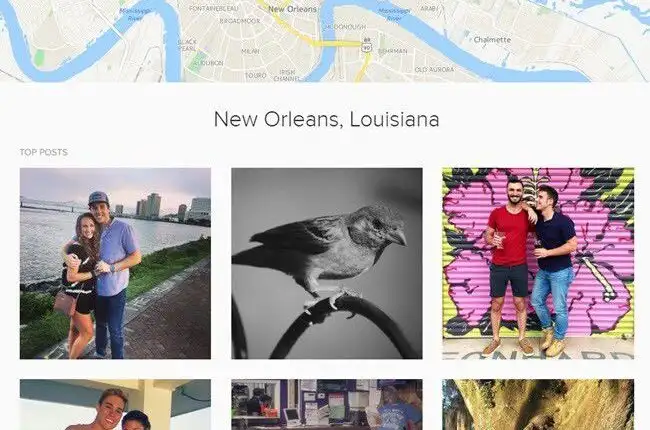Cách duyệt và tìm kiếm Instagram từ PC
Instagram, thuộc sở hữu của Facebook, là một trong những dịch vụ chia sẻ ảnh phổ biến nhất. Ứng dụng có sẵn trên nhiều nền tảng, bao gồm iOS, Android và Windows Phone. Thật không may, không có ứng dụng máy tính để bàn chính thức nào dành cho Windows hoặc Mac, ngay cả sau nhiều năm.
Có rất nhiều chương trình của bên thứ ba với những cái tên hài hước cố gắng kết hợp “insta” hoặc “gram” hoặc “pic” vào đâu đó, nhưng sau khi thử nhiều chương trình của riêng tôi, tôi khuyên bạn nên tránh xa chúng. Không ai trong số chúng dường như hoạt động bình thường và có thể là do Facebook thực sự muốn mọi người sử dụng ứng dụng của riêng họ để duyệt Instagram.
May mắn thay, bạn có thể sử dụng giao diện web để tìm kiếm và duyệt Instagram trên PC chạy Windows, Mac hoặc Linux. Đối với tôi, có thể xem ảnh trên máy tính để bàn của tôi dễ chịu hơn là trên điện thoại thông minh nhỏ của tôi. Xem ảnh Instagram trên máy tính bảng như iPad cũng tốt hơn so với việc sử dụng ứng dụng di động.
Thật không may, vì hầu hết mọi người sử dụng Instagram từ thiết bị di động của họ, phiên bản web không được cải thiện nhiều trong những năm qua. Vấn đề lớn nhất là giao diện web vẫn hiển thị hình ảnh ở độ phân giải thấp khủng khiếp (600 × 600). May mắn thay, có một thủ thuật bạn có thể sử dụng để xem phiên bản hình ảnh có độ phân giải cao hơn (1080 × 1080) mà tôi sẽ đề cập bên dưới. Lưu ý rằng ảnh gốc có thể có độ phân giải cao hơn nhiều, nhưng ảnh có độ phân giải đầy đủ thậm chí không được lưu.
Duyệt và tìm kiếm trên Instagram
Khi đăng nhập Instagram từ web, bạn sẽ thấy hình ảnh từ nguồn cấp dữ liệu cá nhân của mình (những người bạn theo dõi).
Ở trên cùng bên phải, bạn sẽ thấy ba biểu tượng nhỏ. Biểu tượng đầu tiên với viên kim cương ở trung tâm là Khám phá đặc tính. Nó không hoạt động hoàn toàn giống như tab khám phá trên ứng dụng điện thoại thông minh. Ở đó, bạn sẽ thấy nhiều hình ảnh và video phổ biến hơn hoặc thuật toán của họ xác định bạn có thể thích.
Trên web, có vẻ như tính năng khám phá chỉ hiển thị cho bạn nội dung từ những người bạn có thể biết. Ngoài ra, nó thực sự không hiển thị nhiều hơn chỉ là một người dùng mới và đó là nó. Nhìn chung, đây là một tab khám phá / khám phá khá khập khiễng.
Cách tốt nhất để sử dụng giao diện web là tìm kiếm những thứ bạn quan tâm. Bạn có thể tìm kiếm theo một trong ba cách: tìm người, địa điểm hoặc thẻ bắt đầu bằng #. Nếu bạn đang tìm kiếm ai đó cụ thể, chỉ cần nhập tên của họ vào hộp tìm kiếm hoặc nhập tên người dùng Instagram của họ.
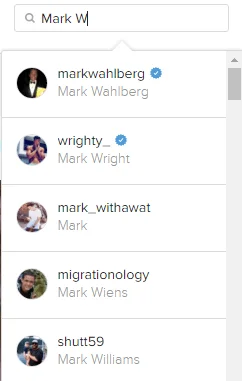
Danh sách các kết quả không phải là ngẫu nhiên. Đầu tiên, nó sẽ cố gắng hiển thị cho bạn những người bạn đang theo dõi, tiếp theo là những người nổi tiếng hoặc đã được xác minh. Những người dùng đó có một ngôi sao nhỏ màu xanh lam với dấu kiểm ở giữa (huy hiệu đã xác minh).
Để tìm kiếm địa điểm, chỉ cần nhập địa điểm. Lưu ý rằng trong kết quả, bạn sẽ thấy biểu tượng bản đồ thay vì biểu tượng hastag cho một vị trí thực tế.
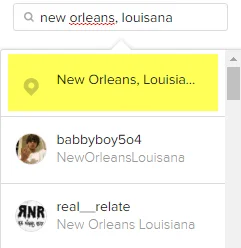
Khi bạn nhấp vào kết quả, bạn sẽ nhận được một bản đồ ở trên cùng với Bài đăng hàng đầu cho vị trí đó. Nếu bạn tiếp tục cuộn, bạn sẽ thấy Gần đây nhất cũng có bài đăng.
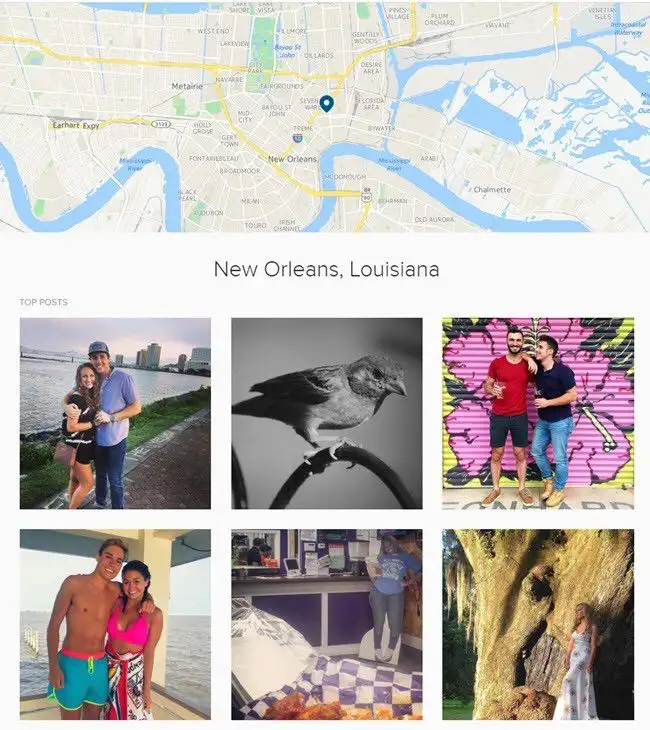
Cuối cùng, bạn có thể tìm kiếm các thẻ bắt đầu bằng #, đây là cách chính mọi người gắn thẻ ảnh và video của họ trên Instagram. Chỉ cần bắt đầu bằng biểu tượng thẻ bắt đầu bằng # (#) và nhập sở thích của bạn.
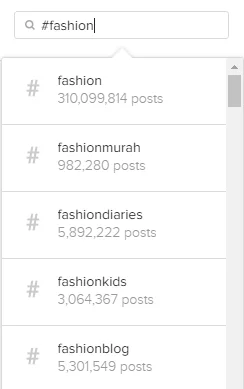
Khi bạn nhập, bạn sẽ nhận được nhiều gợi ý có thể giúp bạn tìm thấy chính xác những gì bạn đang tìm kiếm. Một lần nữa, trang kết quả sẽ hiển thị cho bạn các bài đăng hàng đầu và gần đây nhất bên dưới đó.
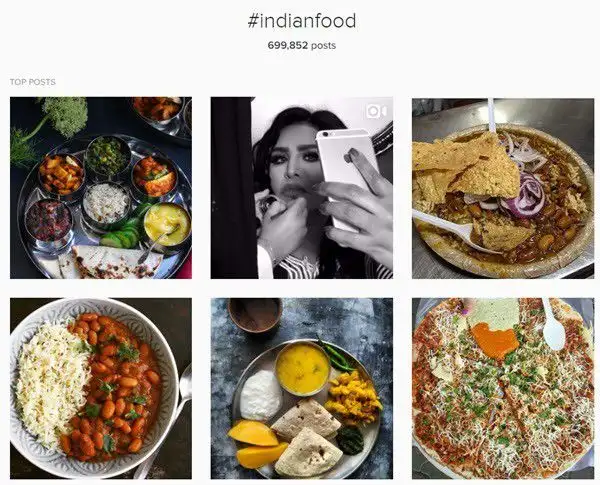
Vấn đề duy nhất, như tôi đã đề cập ở trên, là khi bạn nhấp vào một hình ảnh, kích thước hiển thị rất nhỏ! Ngay cả những bức ảnh đẹp có độ phân giải cao cũng được hiển thị trong một hộp nhỏ.
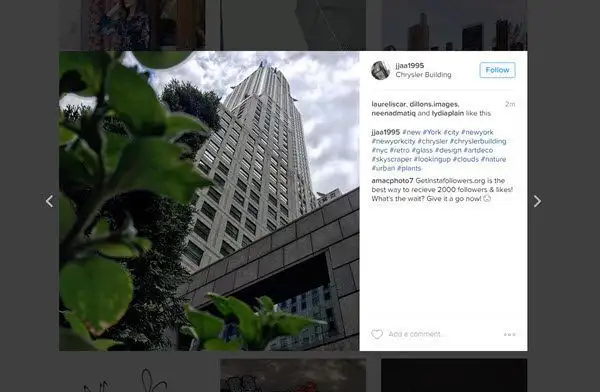
Sẽ thật tuyệt vời nếu bạn chỉ cần nhấp vào hình ảnh một lần nữa và nó sẽ xuất hiện toàn màn hình hoặc ở độ phân giải cao nhất, nhưng điều đó không xảy ra. May mắn thay, có một vài thủ thuật nhanh mà bạn có thể sử dụng để có được hình ảnh có độ phân giải cao nhất được lưu trữ trên Instagram.
Xem hình ảnh độ phân giải cao trên Instagram
Để có được hình ảnh chất lượng tốt hơn từ Instagram, bạn phải xem qua một số mã nguồn. Đó không phải là cách thanh lịch nhất hay cách nói đơn giản nhất, nhưng đó là cách duy nhất cho đến thời điểm hiện tại. May mắn thay, các hướng dẫn rất dễ làm theo và bạn thực sự không cần phải hiểu bất cứ điều gì về mã. Tất cả những gì bạn phải làm là nhấp một vài lần và sao chép / dán.
Điều đầu tiên bạn nên làm là nhấp vào hình ảnh để nó xuất hiện giống như ảnh chụp màn hình ở trên trong hộp đèn. Bây giờ nhấp chuột phải vào hình ảnh và chọn Xem nguồn hoặc là Xem nguồn trang. Tùy chọn này sẽ có sẵn trên tất cả các trình duyệt chính. Lưu ý rằng nếu bạn không thấy tùy chọn, hãy thử nhấp lại chuột phải vào phần khác của trang.
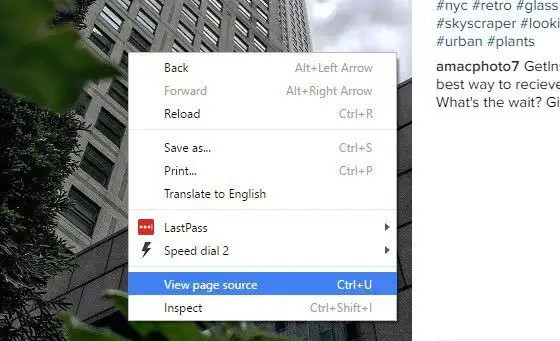
Bạn sẽ thấy cả đống mã có thể không có ý nghĩa, nhưng điều đó ổn. nhấn CTRL + F trên bàn phím của bạn để hiển thị Tìm trên trang hộp tìm kiếm.
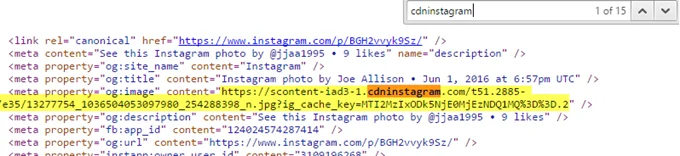
Bạn có thể sẽ nhận được khoảng 15 kết quả, nhưng kết quả duy nhất mà bạn quan tâm là kết quả bắt đầu bằng dòng . Bạn sẽ thấy cụm từ cdninstagram nằm trong một URL dài bắt đầu bằng https: // scontent-iad3-1 hoặc một cái gì đó tương tự. Tất cả những gì bạn phải làm là sao chép toàn bộ liên kết giữa dấu ngoặc kép đầu và cuối. Mở tab mới và dán tab đó vào thanh địa chỉ:
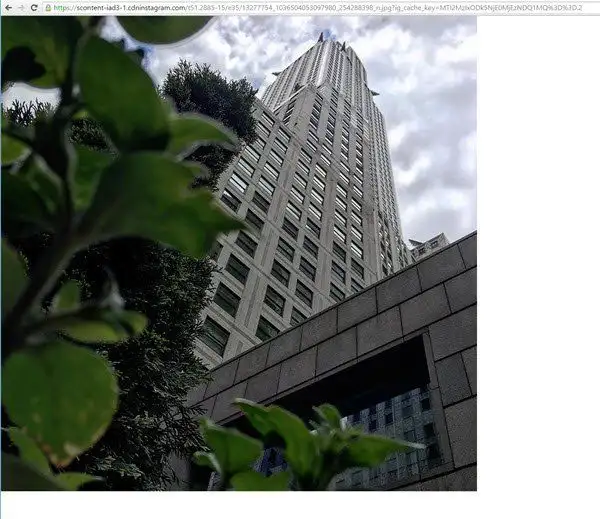
Bây giờ bạn sẽ thấy toàn bộ hình ảnh có độ phân giải tối đa 1080 × 1080 trong cửa sổ trình duyệt. Bạn có thể nhấp chuột phải vào nó để lưu nếu muốn. Nếu điều đó không hiệu quả, có một cách khác để tìm URL. Đầu tiên, bạn nên sử dụng Google Chrome. Khi bạn nhấp chuột phải vào hình ảnh hộp đèn, hãy chọn Quan sát thay vì xem nguồn.
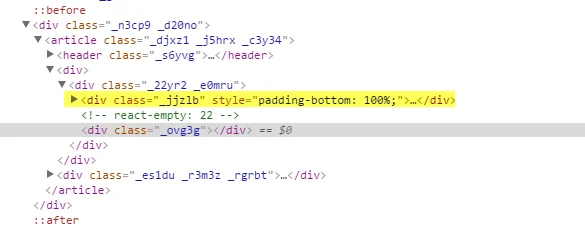
Một lần nữa, bạn sẽ thấy mã nguồn trong tất cả các kỹ thuật của nó. Nếu bạn nhấp chuột phải vào hình ảnh khi chọn Kiểm tra, hình ảnh đó sẽ có DIV bên trong được đánh dấu. Ngay trên đó, bạn sẽ thấy DIV với lớp = ”_ jjzlb” giá trị. Mở rộng điều đó và bạn sẽ thấy cùng một liên kết mà tôi đã đề cập ở trên.
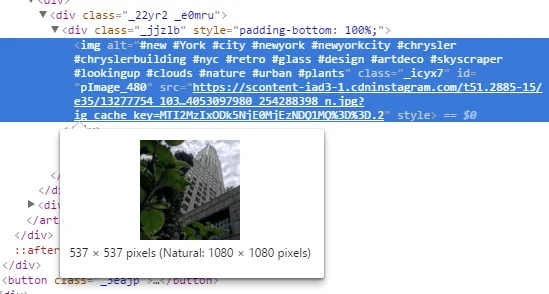
Bạn có thể click vào
Nhìn chung, sử dụng giao diện web là cách tốt nhất để duyệt Instagram từ máy tính. Hi vọng trong thời gian tới Facebook sẽ cập nhật giao diện web để các bạn có thể xem ảnh độ phân giải cao hơn mà không bị hack. Thưởng thức!